デジタル画像の下でゼリグナイトのスティックをトリガーしましょう。そして、おそらくいくつかの神話を爆発させます。
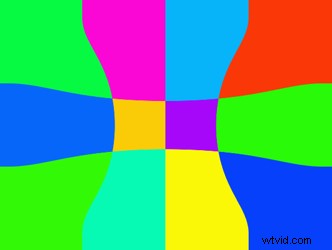
あなたはデジタルカメラを持っています。おそらく、あなたはインクジェットプリンタを持っているでしょう–それは素晴らしい写真品質の再現性を備えています。今、あなたは野心が羽ばたき始めており、画像を印刷したいと思っています。
デジタルカメラの魅力は、数秒で写真を撮影し、それらをコンピュータのハードドライブにドロップし、お気に入りのソフトウェアを介してそれらをディブリングし、小さなテキストを追加して、1枚の紙に出力できることです。
これまでのところ、数部だけが必要な場合は、とても良いです。しかし、ご存知のように、インクジェットプリンタは、そのすべての優れた品質のために、低速であることを除けば、印刷あたりの価格で依然としてコストがかかります。 1000部の印刷を念頭に置いている場合は、比較的大きな活字を配置するために、プリンターのドアをノックする必要があります。
技術的な複雑さを感じることなく、プリンターはデジタル画像を取得し、色分解(通常は4 – CMYK –シアン、マゼンタ、イエロー、ブラック)を行い、印刷版の作成プロセスを経て、最終的に4色の印象を調整します。紙にインクを塗ります。
従来のフィルムとは異なり、トーンを再現する場合、印刷プロセスは連続的に変化するプロセスではありません。代わりに、ラインスクリーンのシステムが使用されます。これらの画面は、画像をC、M、Y、Kの一連のドットに分割します。これらのドットを目にマージすると、印刷されたページにフルカラーの最終的な外観が生成されます。
印刷出力は、必要に応じて、さまざまな品質の用紙で作成できます。新聞用紙はスケールの下限にあり、この雑誌で使用されている品質の紙は上限にあります。
ほとんどの雑誌は、1インチあたり150行の画面ルールを使用しており、デジタルおよび従来のフィルム画像を非常に高品質で再現し、鮮明で鮮明なテキストを生成します。
唯一の問題は、ハーフトーンラインスクリーンを使用した紙での再生に関して、デジタルカメラの画像に制限が定義されていることです。
アドビのマニュアルから引用して、別の方法で問題を説明しましょう。
デジタルカメラの画像は、さまざまな密度のコンピューターで作成されたビットで作成されたビットマップ画像であることに注意してください。インチ単位の測定値を扱います。それが、出版業界が今も機能している方法です。
(Adobeの許可を得て転載)
解像度と画像サイズについて
ビットマップ画像の特性を説明する場合、ピクセルサイズ、画像解像度、出力解像度、画面周波数など、いくつかの概念が重要です。画面上での色の表示方法を検討する場合、ビット解像度またはピクセル深度と呼ばれる別のタイプの解像度が重要です。
ピクセルサイズ
すべてのビットマップ画像には、ピクセルの高さとピクセルの幅(それぞれ画像の高さと幅に沿って表示されるピクセルの数)で測定された固定数のピクセルが含まれています。ピクセルの総数によって、ファイルサイズ、つまり画像内のデータ量が決まります。ピクセルのサイズは、モニターのサイズと設定とともに、画面に表示される画像の大きさを決定します。 13インチのモニターは、水平方向に640ピクセル、垂直方向に480ピクセルを表示します。大きなモニターは通常、さまざまな数のピクセルを表示するように設定できます。たとえば、ピクセルの設定が非常に大きい640 x 480ピクセルから、ピクセルの設定が小さい1920x1080ピクセルまでです。
オンライン(たとえば、Webページ)で画像を表示することを計画している場合、最大画像サイズは、画像の表示に使用されるモニターの最小ピクセル寸法によって決まります。たとえば、視聴者が13インチのモニターで画像を表示する場合は、画像のサイズを640x480ピクセルに制限することをお勧めします。
画像の解像度
画像の単位長さあたりに表示されるピクセル数は画像解像度と呼ばれ、通常は1インチあたりのピクセル数(ppi)で測定されます。高解像度の画像には、低解像度の同じ寸法の画像よりも多くの、したがって小さいピクセルが含まれています。たとえば、解像度が72 ppiの1×1インチの画像には、合計5184ピクセル(幅72ピクセルx高さ72ピクセル=5184)が含まれます。解像度が300ppiの同じ画像には、合計で90,000個のはるかに小さいピクセルが含まれます。
領域の各単位を表すためにより多くのピクセルを使用するため、高解像度の画像は通常、低解像度の画像よりも印刷時に、より詳細で微妙な色の変化を再現できます。ただし、画像が特定の解像度でスキャンまたは作成された後、Photoshopで解像度を上げても、通常は画質は向上しません。この場合、Photoshopは事実上、同じピクセル情報をより多くのピクセルに分散させる必要があるためです。
画像に使用する適切な画像解像度は、画像をどのように表示または配布するかによって異なります。印刷画像に低すぎる解像度を使用すると、ピクセル化が発生します。大きなピクセルは非常に粗い出力を生成します。高すぎる解像度(つまり、出力デバイスよりも小さいピクセルを再現できる)を使用すると、ファイルサイズが不必要に大きくなり、画像の印刷または配布に必要な時間が長くなる可能性があります。
モニターの解像度
モニターのピクセル設定とモニターのサイズによって、モニターのピクセルのサイズ(したがって密度)が決まります。印刷された画像を画面上の画像に変換し、画像の解像度をピクセルサイズに変換する場合、Macintoshモニターのデフォルトの解像度は通常72dpiであることを知っておくと便利です。 PCモニターのデフォルトの解像度は通常96dpiです。
Photoshopでは、画像のピクセルはモニターのピクセルに直接変換されます。これは、画像の解像度がモニターの解像度よりも高い場合、画像が指定されたサイズよりも画面上に大きく表示されることを意味します。たとえば、解像度144 ppiの1×1インチの画像を72dpiモニターに表示すると、画面上の2×2インチの領域に表示されます。モニターは1インチあたり72ピクセルしか表示できないため、画像の1つのエッジを構成する144ピクセルを表示するには2インチ必要です。
プリンターの解像度




印刷用の画像を準備する場合、プリンタの解像度(つまり、1インチあたりのドット数(dpi))は通常、画像の解像度(つまり、画像の解像度)に比例しますが、同じではないことを理解することが重要です。画像を構成し、画面上の画像のサイズを決定するピクセル。
65lpi:ニュースレターや食料品のクーポンを印刷するために一般的に使用される粗い画面。
85 lpi:新聞の印刷によく使用される平均的な画面。
133 lpi:4色の雑誌の印刷に通常使用される高品質の画面。
177 lpi:年次報告書やアートブックの画像に通常使用される非常に細かい画面。
* 85 lpi:画面が粗い場合、範囲の下限の解像度で良好な結果が得られます。
* 177 lpi:細かい画面では、範囲の上限の解像度のみが良好な結果を生成します。
画面の頻度と画像の解像度
多くの商用およびデスクトッププリンタは、ハーフトーンセルと呼ばれるプリンタドットで構成されるハーフトーン画面を使用して、グレースケール画像と色分解を印刷します。スクリーン周波数は、スクリーンルーリングとも呼ばれ、ハーフトーンスクリーンの1インチあたりのハーフトーンセルの数を指し、1インチあたりのライン数(Ipi)で測定されます。

画像の解像度と画面の頻度の関係によって、印刷される画像の細部の品質が決まります。原則として、最高品質のハーフトーン画像を生成するには、画面周波数の1.5〜2倍の画像解像度を使用します。ただし、画像や出力デバイスによっては、解像度を低くすると良い結果が得られる場合があります。
例 :画面周波数が150 lpiの場合、画像を1インチあたり225〜300ドットに設定します。
ファイルサイズと解像度について
デジタル画像のファイルサイズはキロバイト(KB)またはメガバイト(MB)で測定され、画像の総ピクセル数に比例します。より多くのピクセルを含む画像は、特定のサイズでより詳細を生成する可能性がありますが、ファイルサイズも大きくなります。 1×1インチの200ppi画像には、1×1インチの100 ppi画像の4倍のピクセルが含まれているため、4倍の大きさになります。
